Sådan bruges Google Pixel Reparationsværktøj til at modtage softwareopdateringer hurtigere
Android Tip Og Tricks / / August 05, 2021
Hvis du bruger Google Pixel 3 eller dens 4. generations smartphones, er denne guide noget for dig. Alle, der bruger en hvilken som helst smartphone, ønsker altid regelmæssige og hurtigere softwareopdateringer til sin enhed. Så for at gøre det muligt har Google introduceret Google Pixel Reparationsværktøj. Dette værktøj er baseret på WebUSB-teknologi. Det forbinder smartphonen direkte til webappen.
Normalt skubber Google OTA-opdateringer hver måned for sine egne enheder såvel som andre Android-smartphones. Brug af Pixel Repair-værktøjet kan dog manuelt downloade og installere softwareopdateringen på deres Pixel-telefoner. I denne vejledning forklarer vi dig, hvordan du bruger dette værktøj. Husk også, at dette værktøj udelukkende fungerer på Google Pixel-enheder og intet andet.
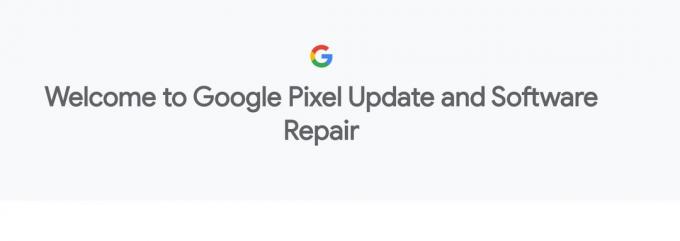
Sådan bruges Google Pixel-reparationsværktøjet
Før du begynder at bruge dette værktøj, skal du huske noget. Vi har beskrevet disse retningslinjer nedenfor. Så tjek det, før du går videre til at bruge Pixel Repair Tool.
Forudsætning
- Dette værktøj skal kun bruges til Google Pixel 3. og 4. generation smartphones.
- En pc / bærbar computer
- Tag en fuld sikkerhedskopi af dine enhedsdata inden du bruger dette værktøj på dine smartphones
- Sørg for at oplade din smartphone, inden du bruger reparationsværktøjet på den.
- PC'en skal køre den nyeste version af enhver webbrowser, der understøtter WebUSB.
Brug af værktøjet
- Åbn enhver webbrowser på din pc
- Gå til Officielle side af Google Pixel Reparationsværktøj
- Klik på Vælg din operatør
- Dernæst skal du skifte din Pixel-enhed til redningstilstand. [Denne tilstand betyder, at enheden opgraderes]
- Tilslut Pixel-smarttelefonen til pc'en ved at klikke på knappen “Tilslut telefon“
- Nu begynder opdateringen at blive installeret på enheden
- Når opdateringsinstallationen er færdig, genstarter smartphonen på egen hånd.
For at sikre, om du har installeret opdateringen korrekt, skal du gå til Indstillinger > Om telefon sektion i din respektive Pixel-enhed. Kontroller der for build-nummeret på den nyeste software. Også, hvis der er en ny sikkerhedsopdatering inkluderet, skal den, efter at du opgraderer, gå op til den seneste måneds opdatering.
Du vil måske også kunne lide,
- Sådan fjernes Google Chrome-udvidelser permanent
Swayam er en professionel tech-blogger med en kandidatgrad i computerapplikationer og har også erfaring med Android-udvikling. Han er en dybt beundrer af Stock Android OS, bortset fra teknisk blogging, han elsker at spille, rejse og spille / undervise i guitar.

![Sådan installeres Stock ROM på Allcall Hot 1 X [Firmware Flash File / Unbrick]](/f/ac25305fd3680c81ee30864d226485c2.jpg?width=288&height=384)
![Sådan installeres lager-ROM på MGT Strong Plus [Firmware-fil / fjern mursten]](/f/50b73da5d39f291b189c50f4c8249d8c.jpg?width=288&height=384)
![Sådan installeres lager-ROM på Ziox Astra Thunder Metal [Firmware-fil]](/f/247265e5b7ce0f2432fda72946be33d0.jpg?width=288&height=384)